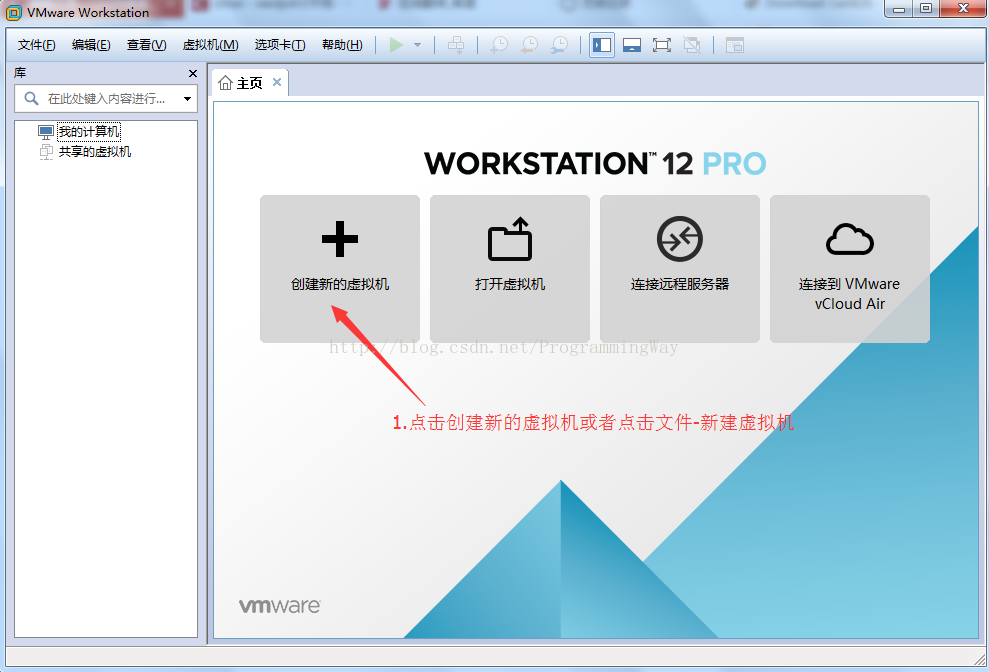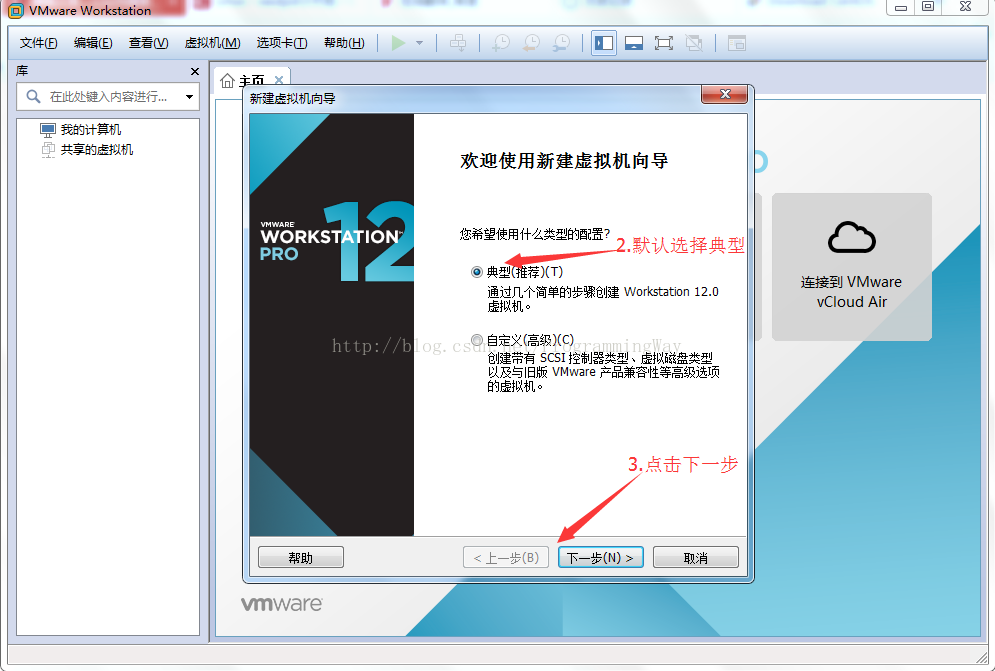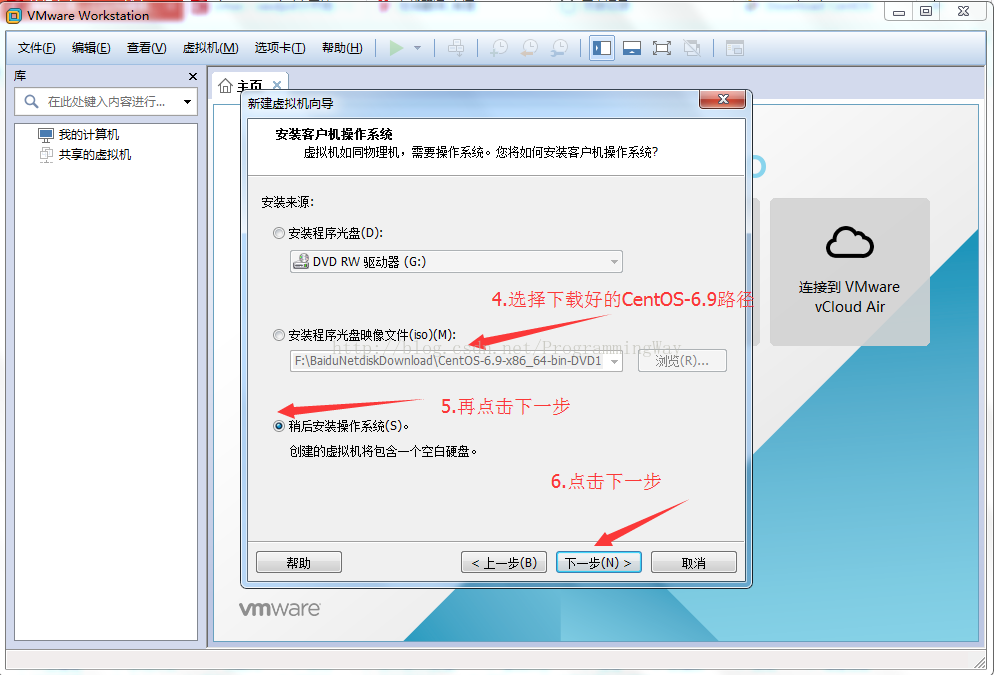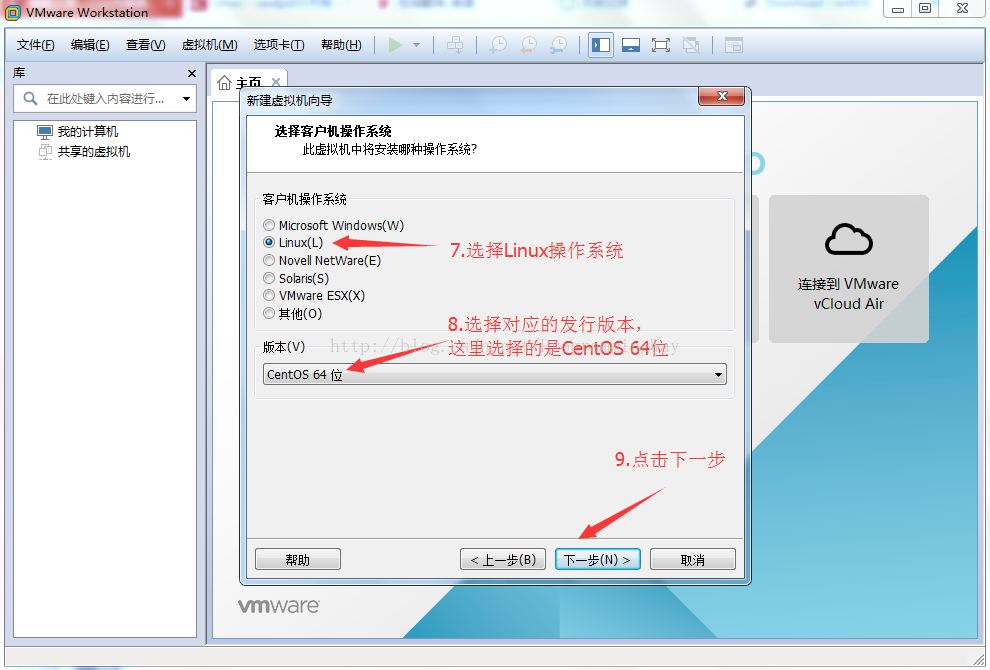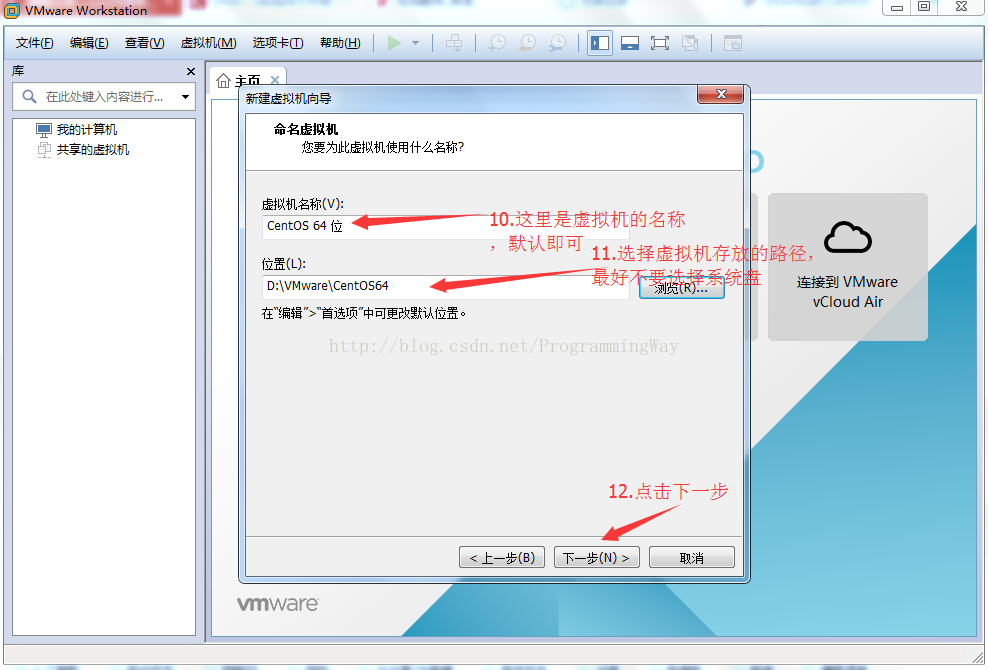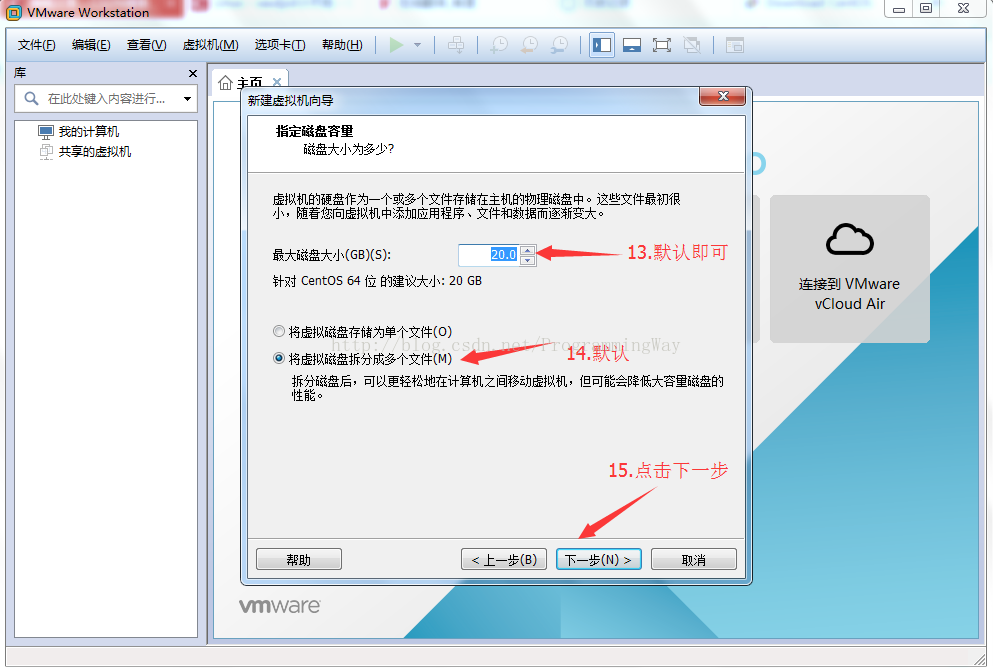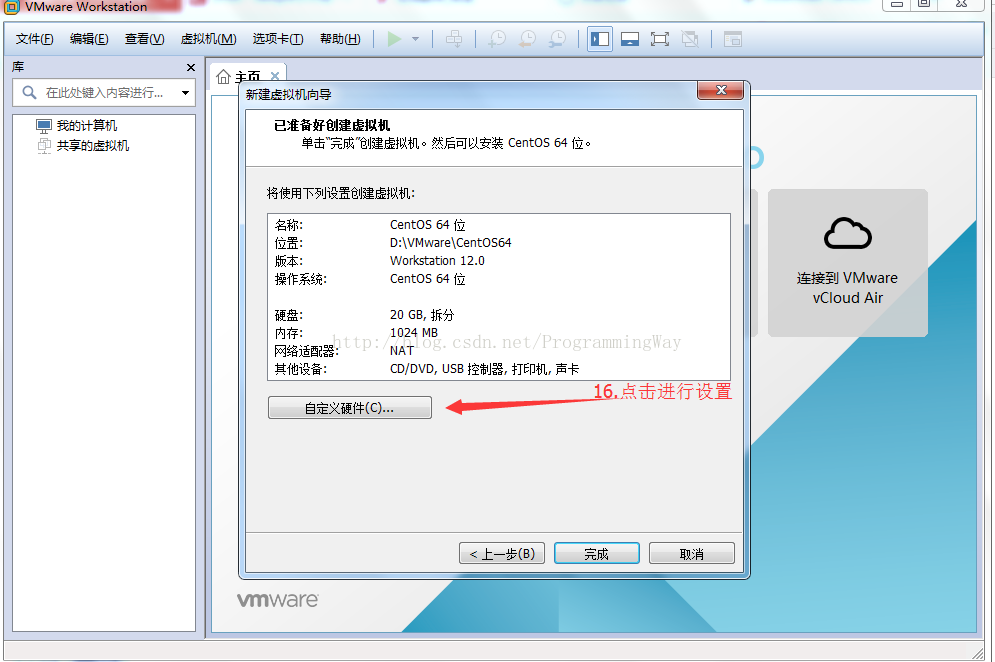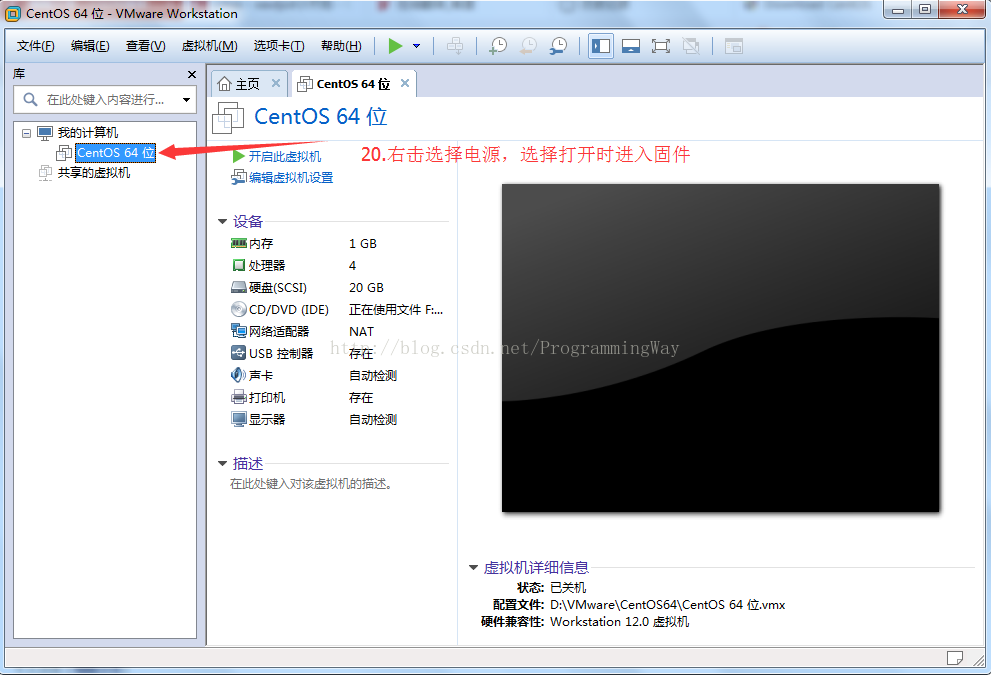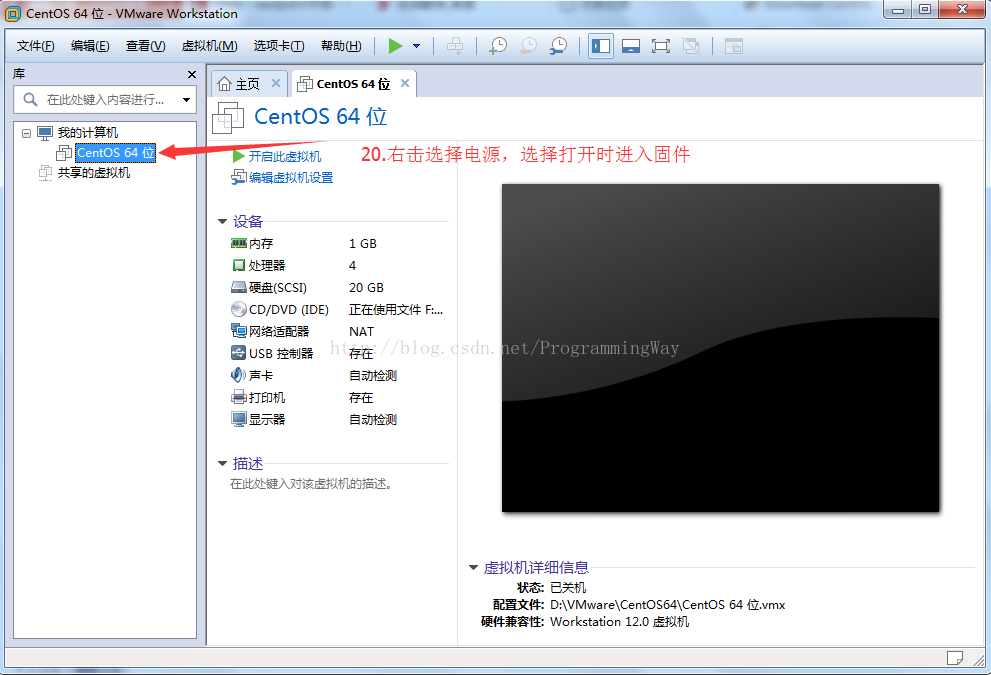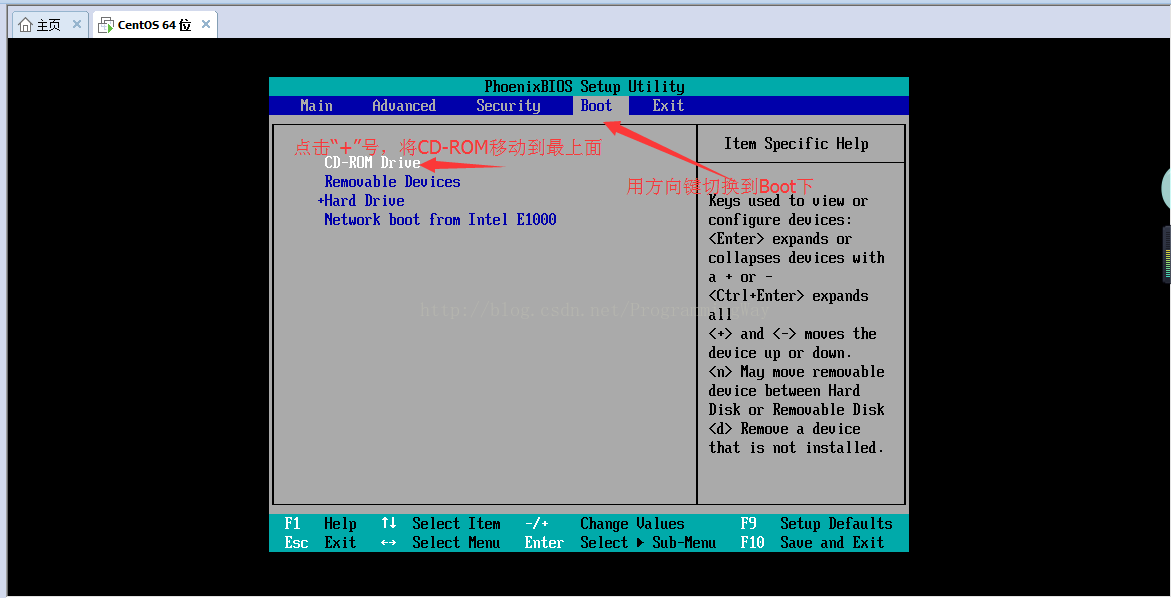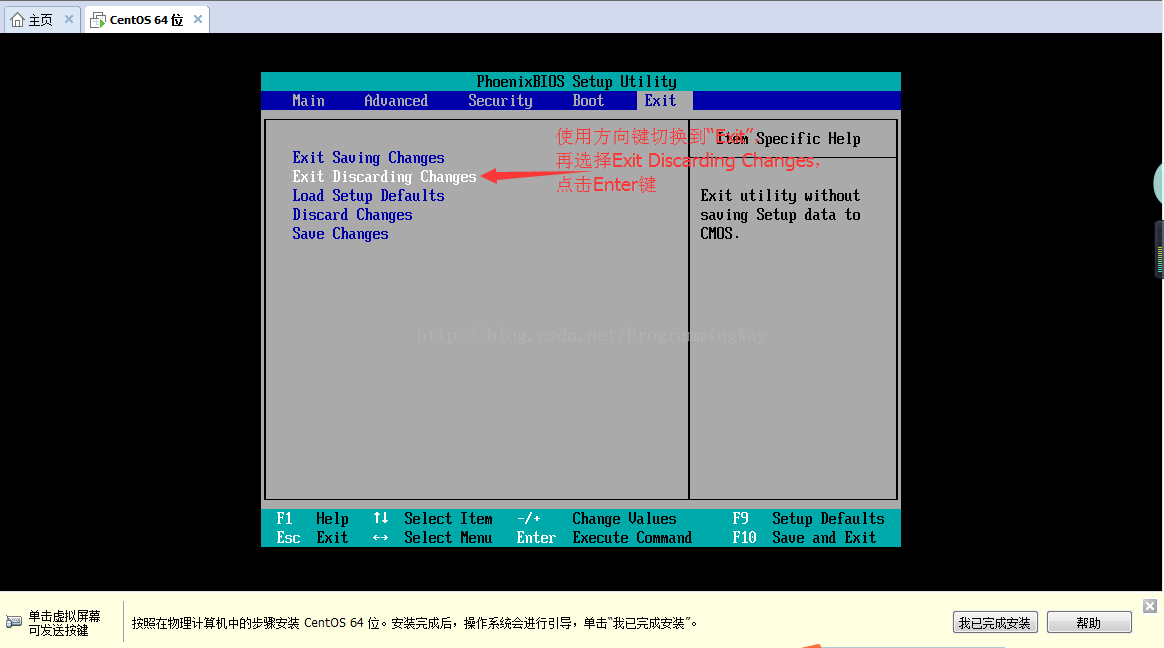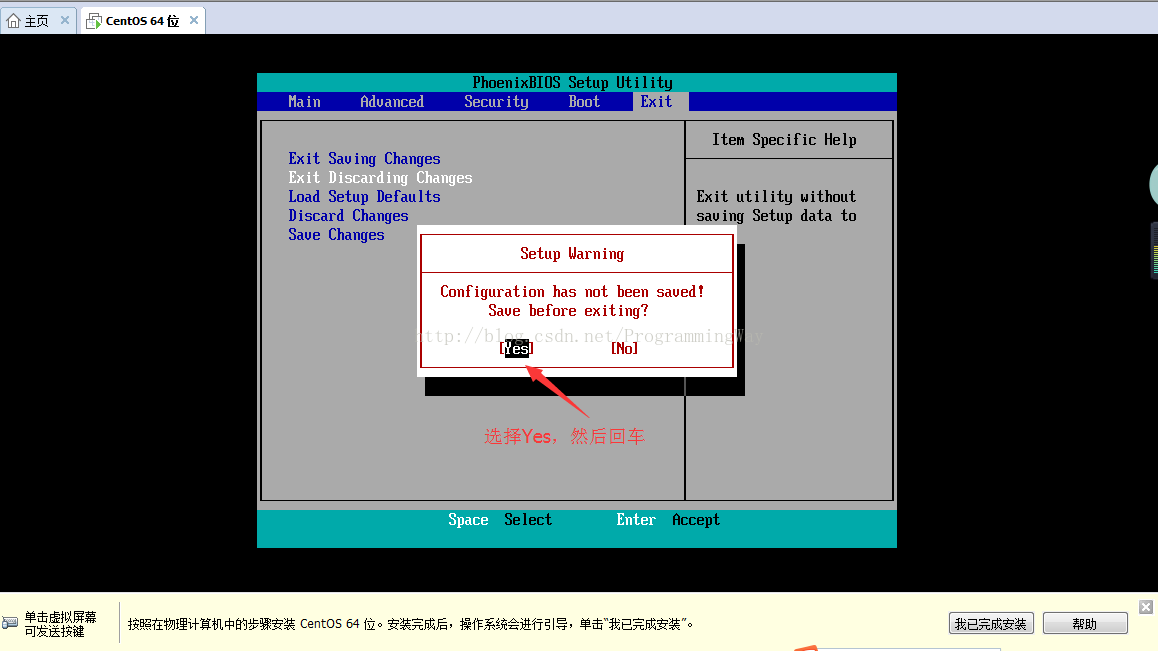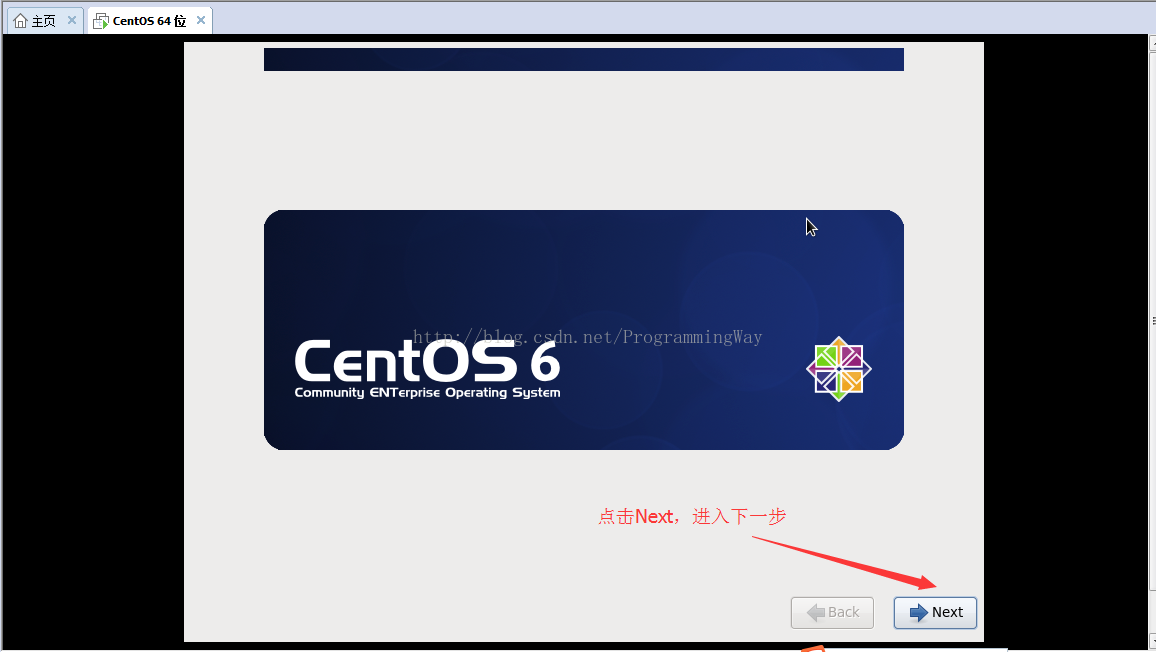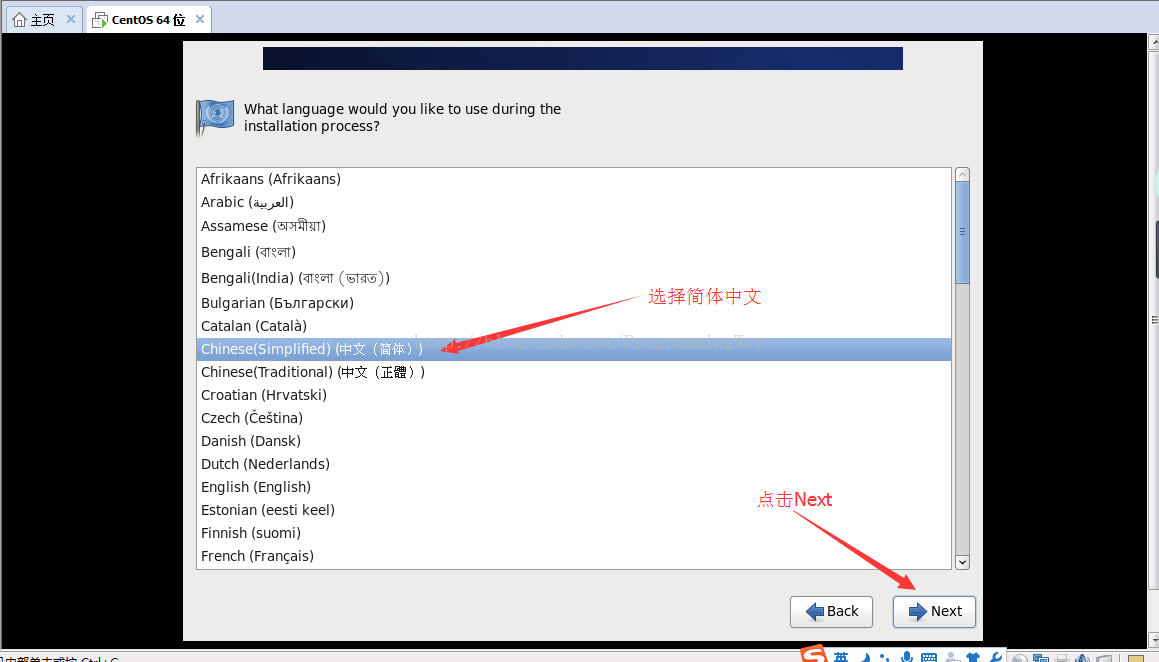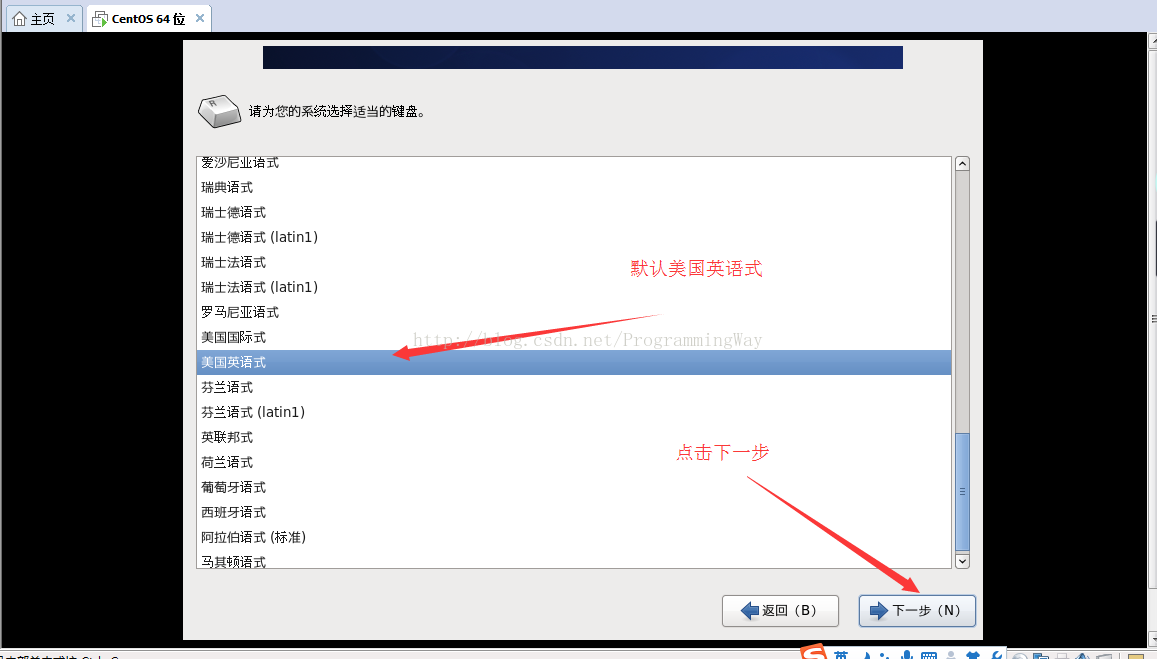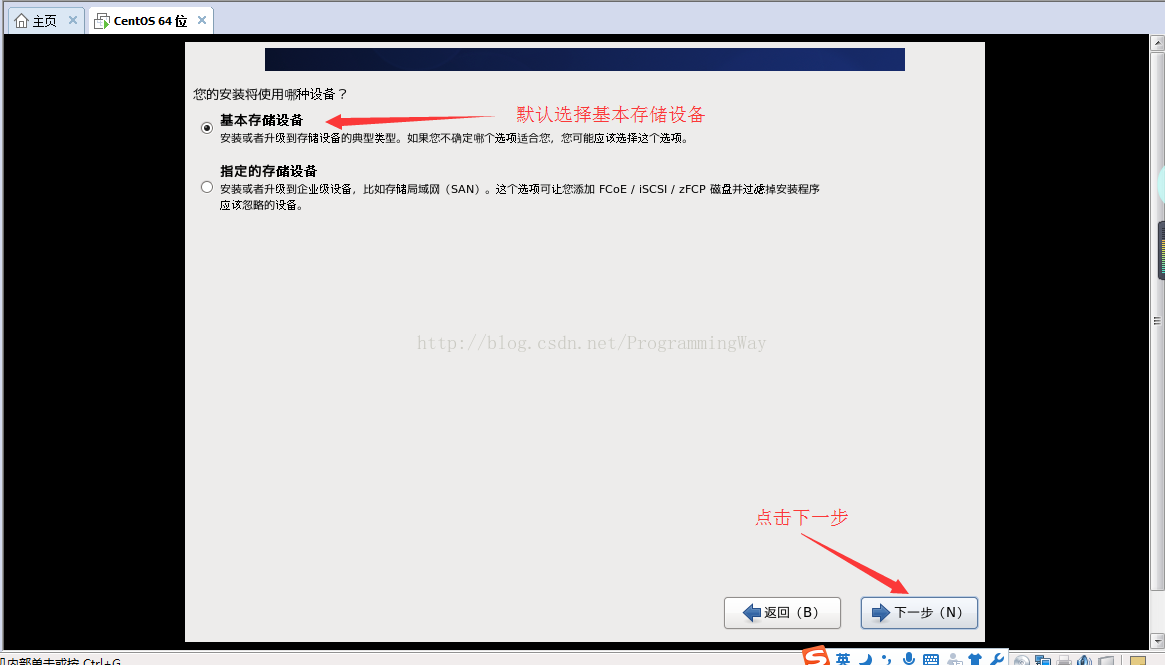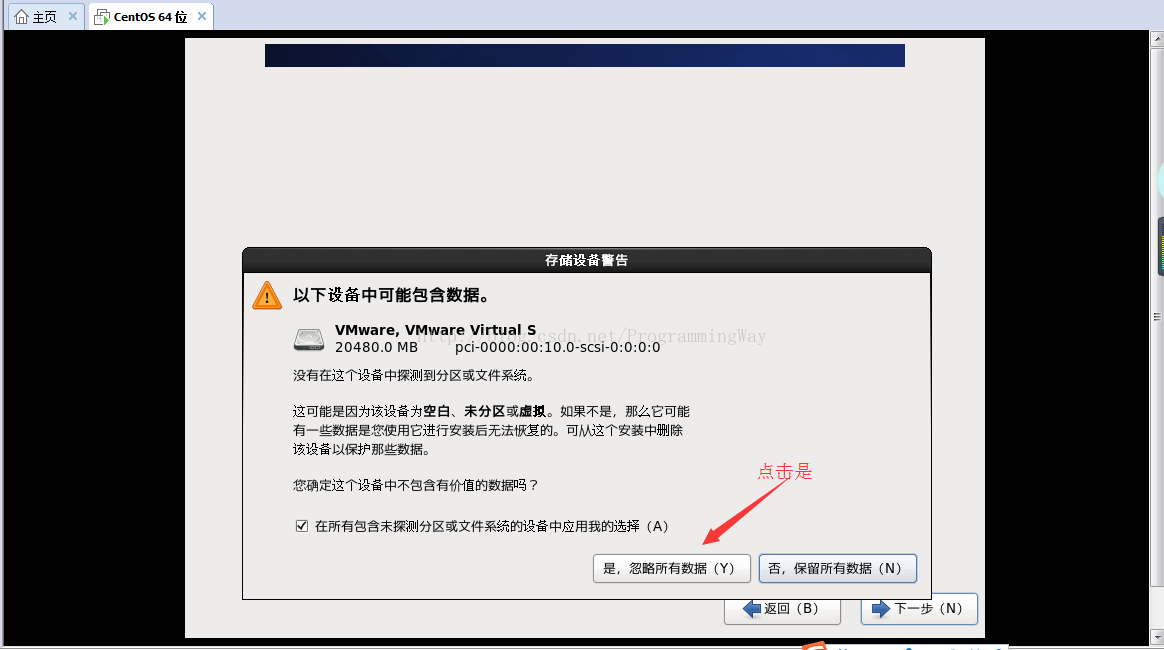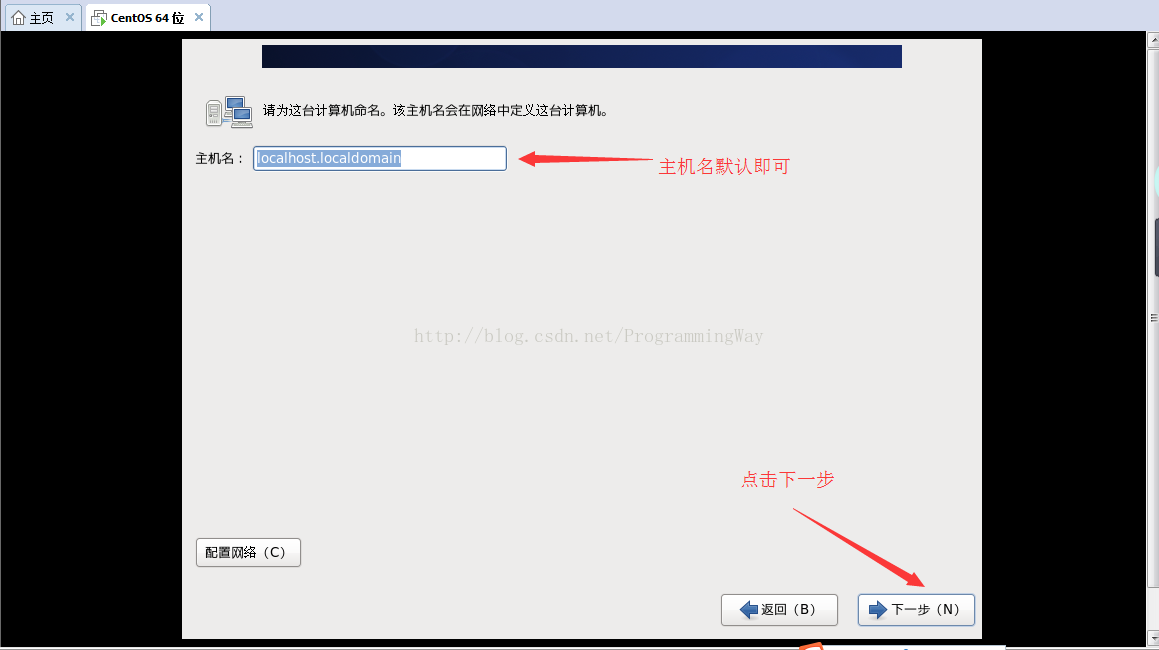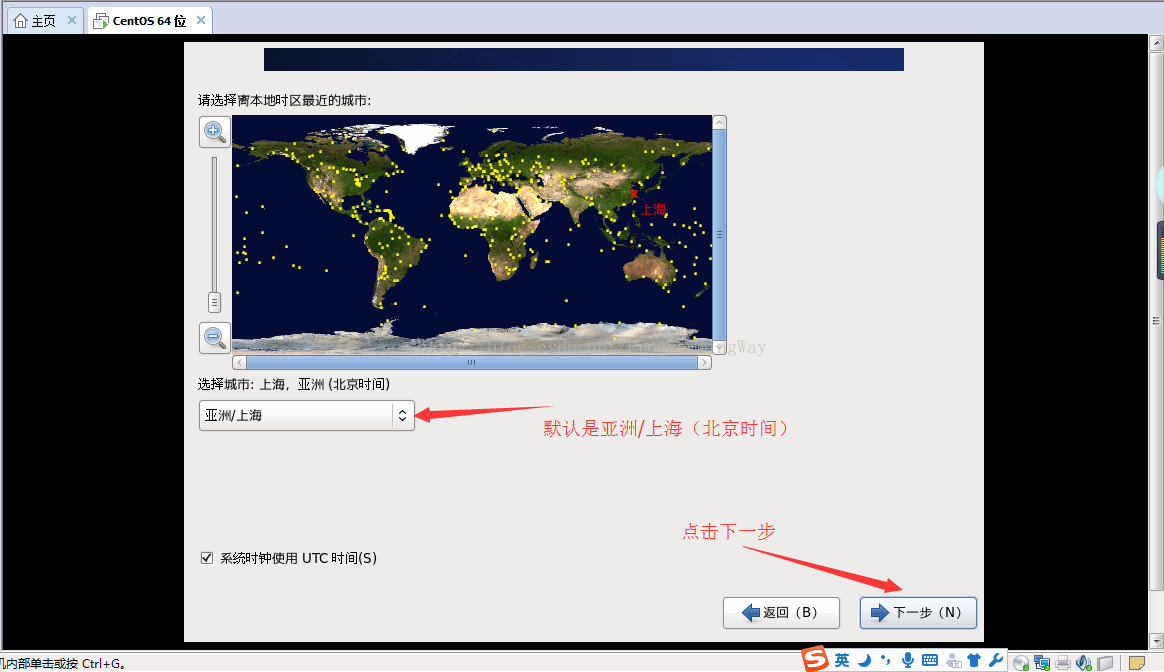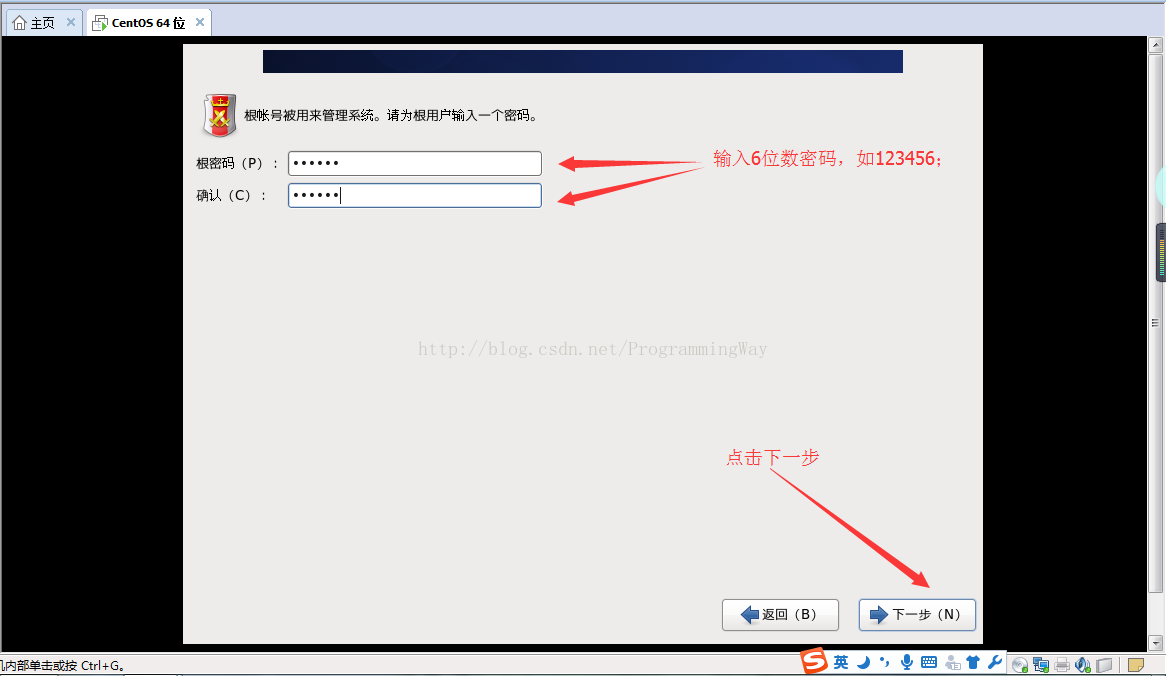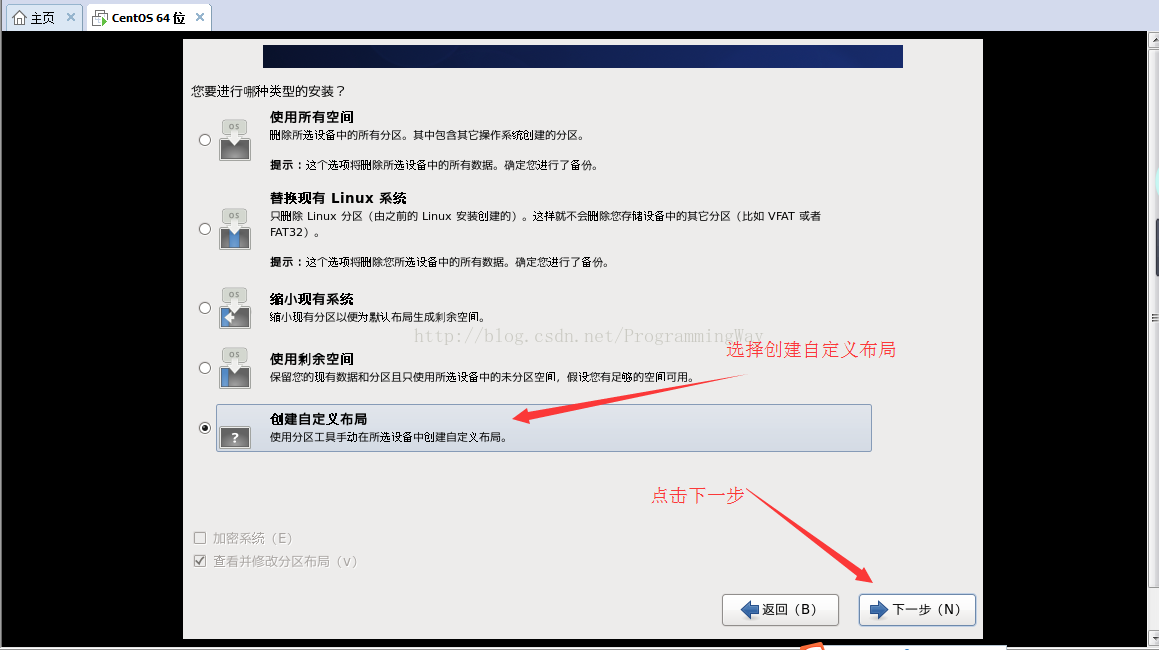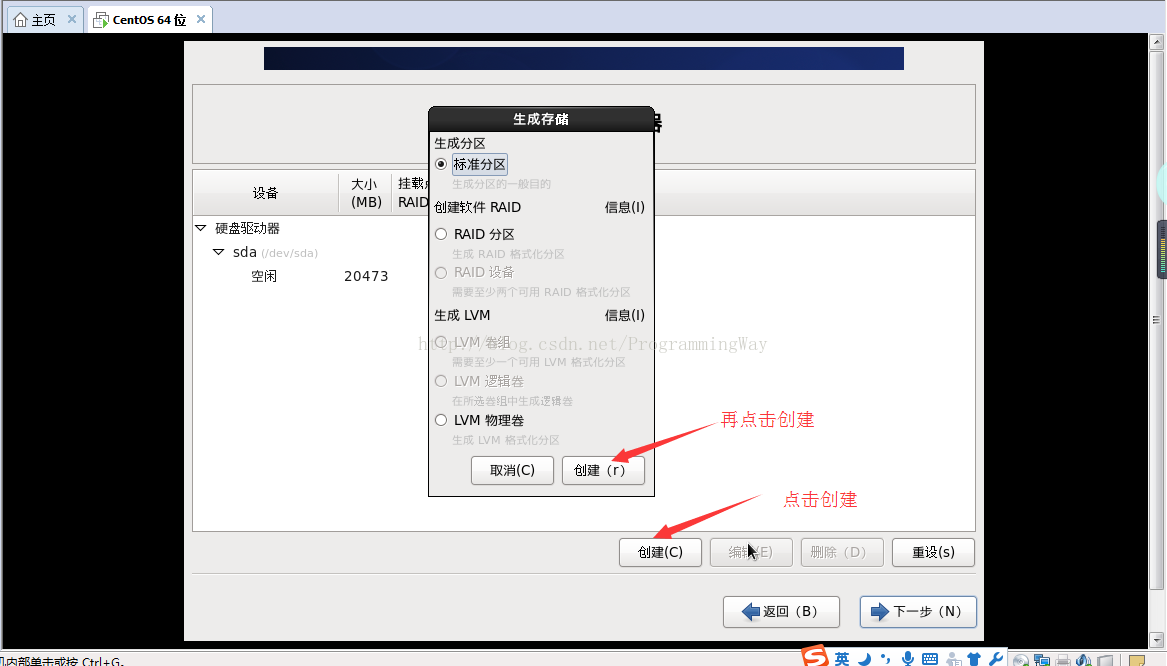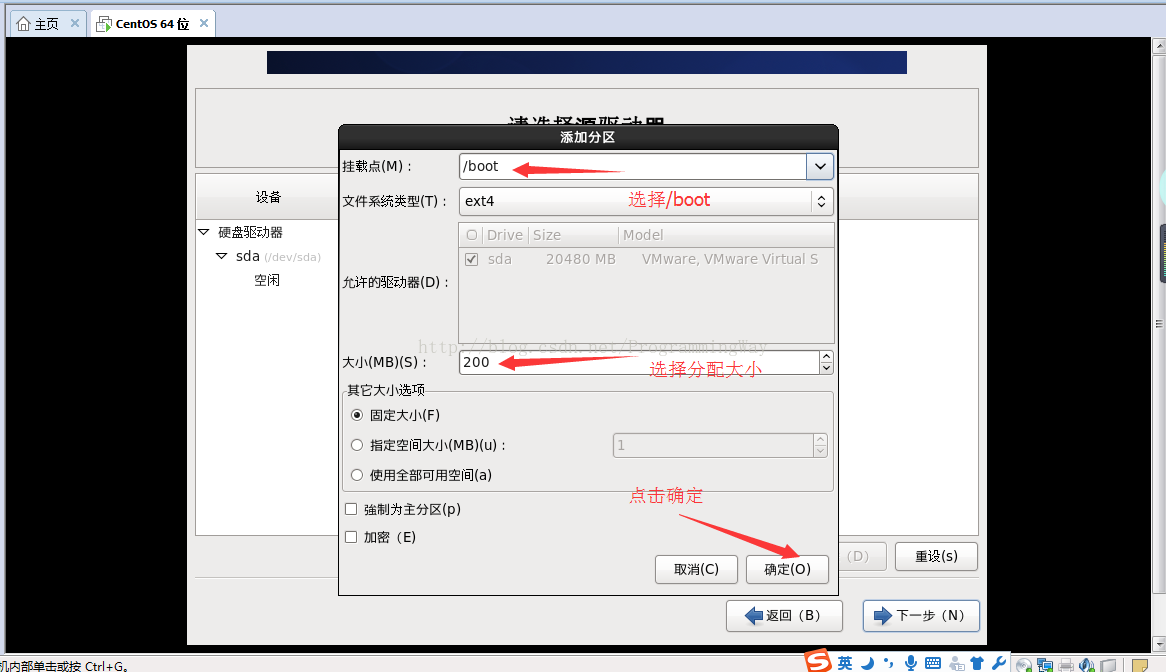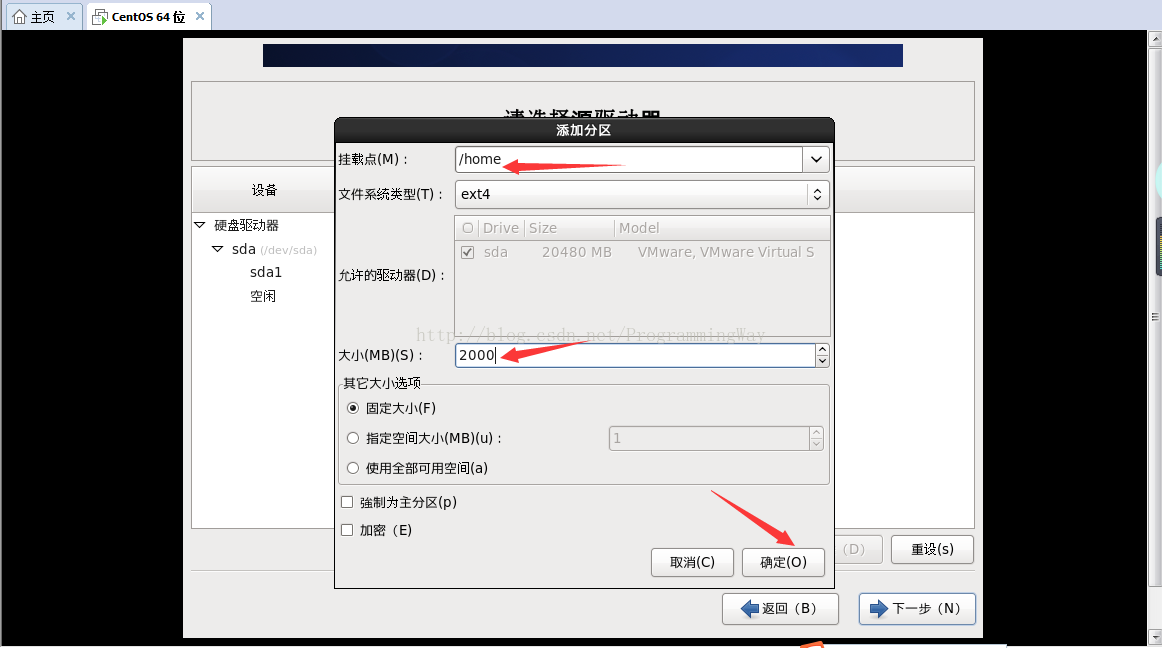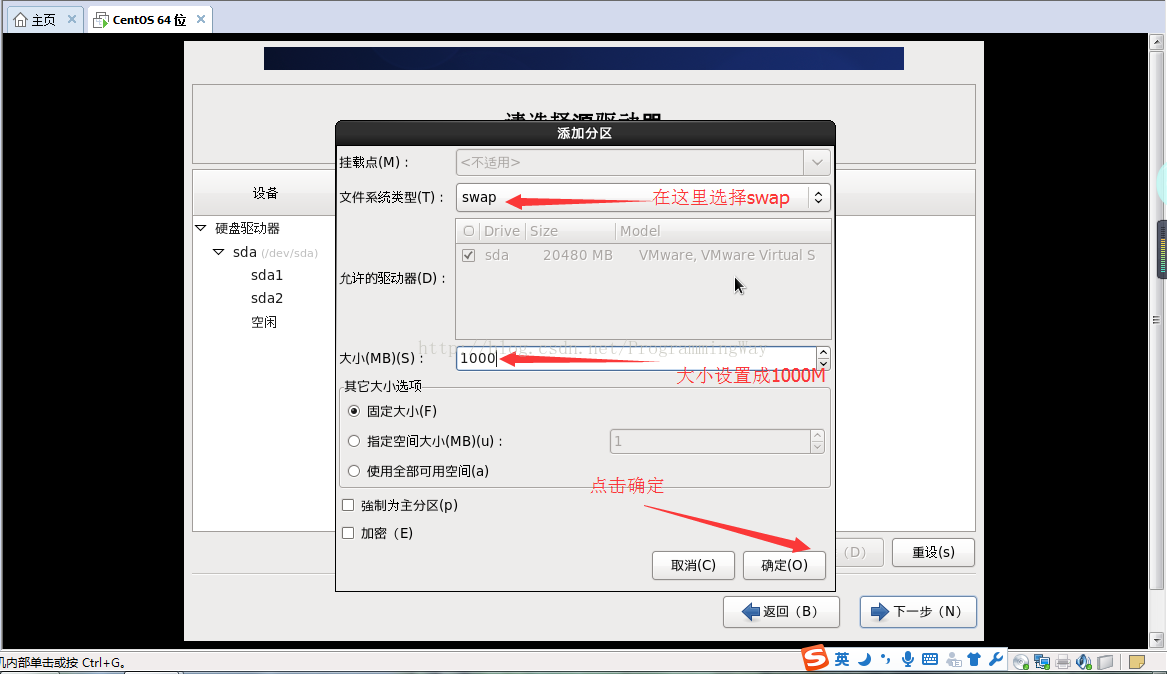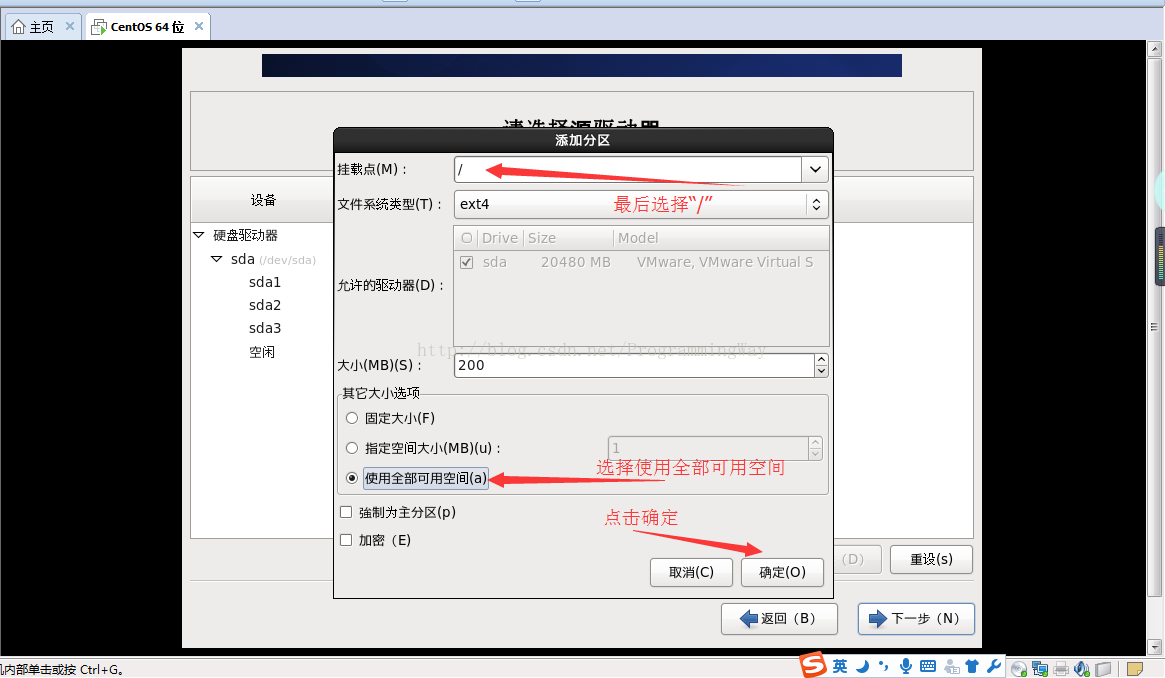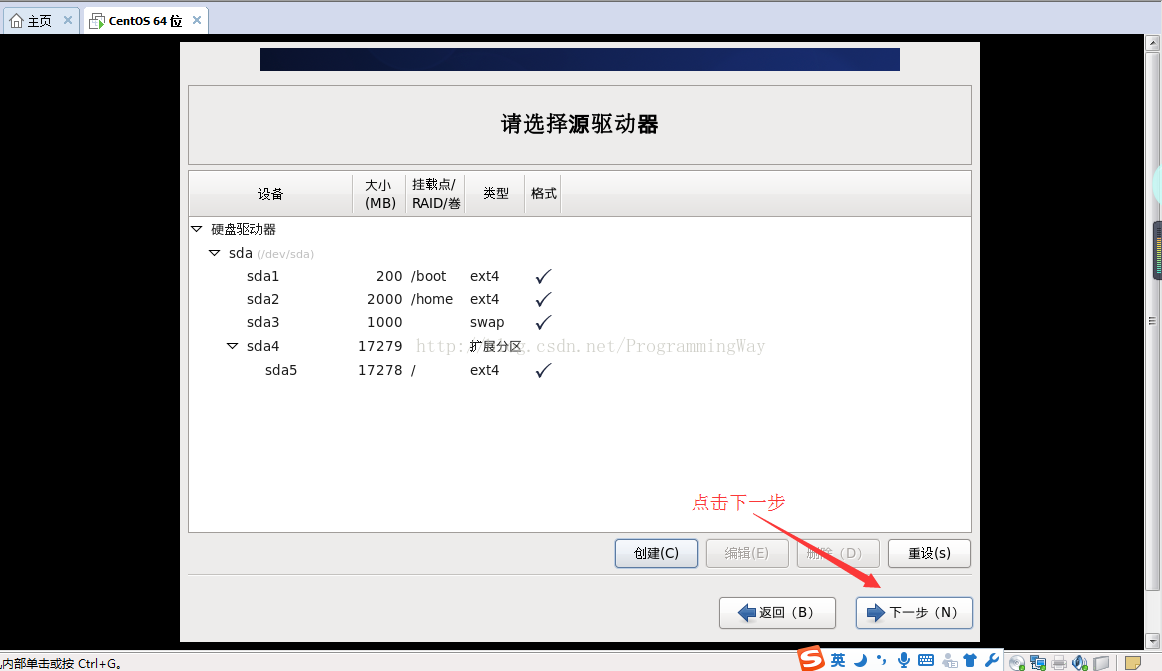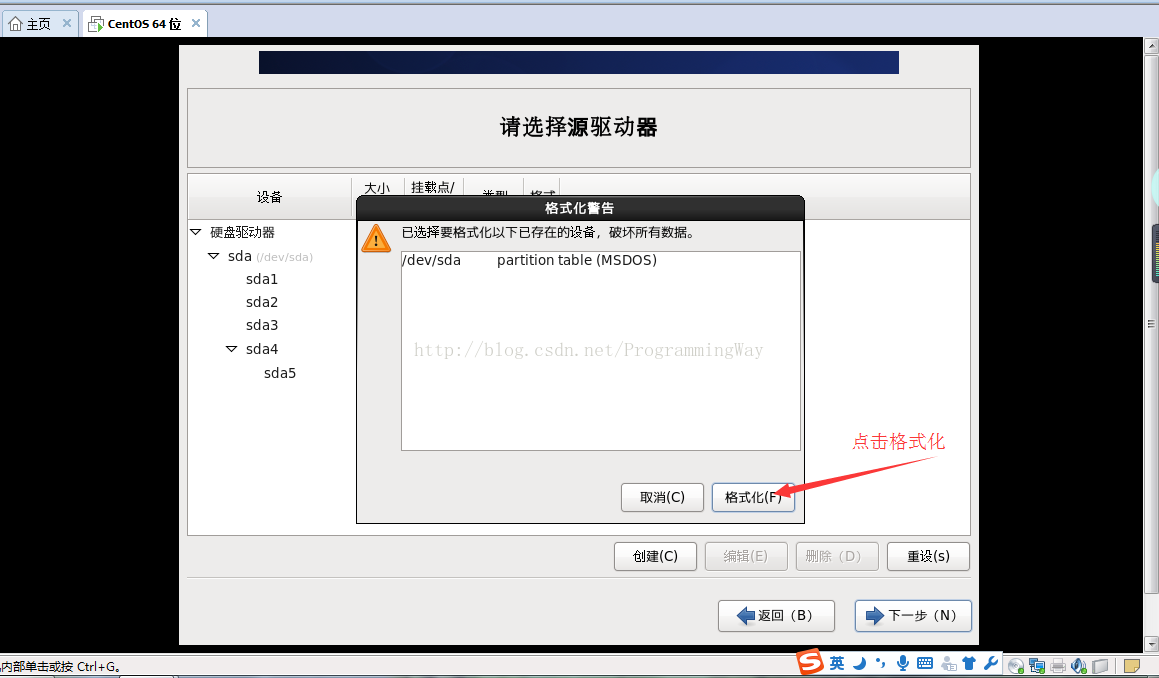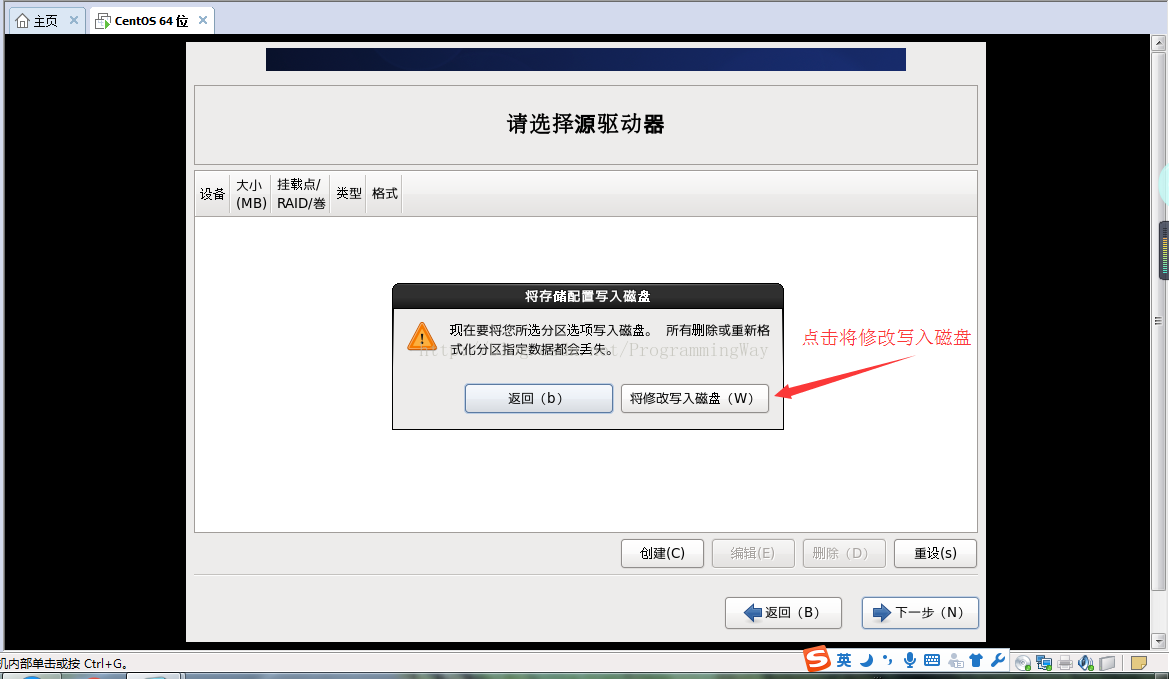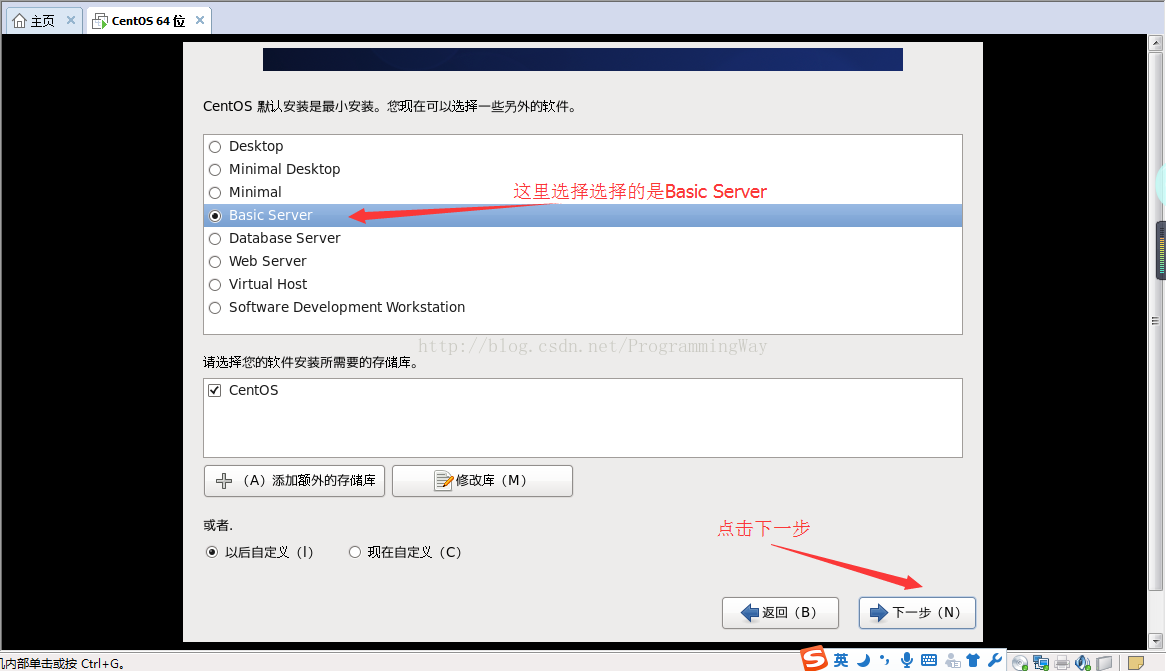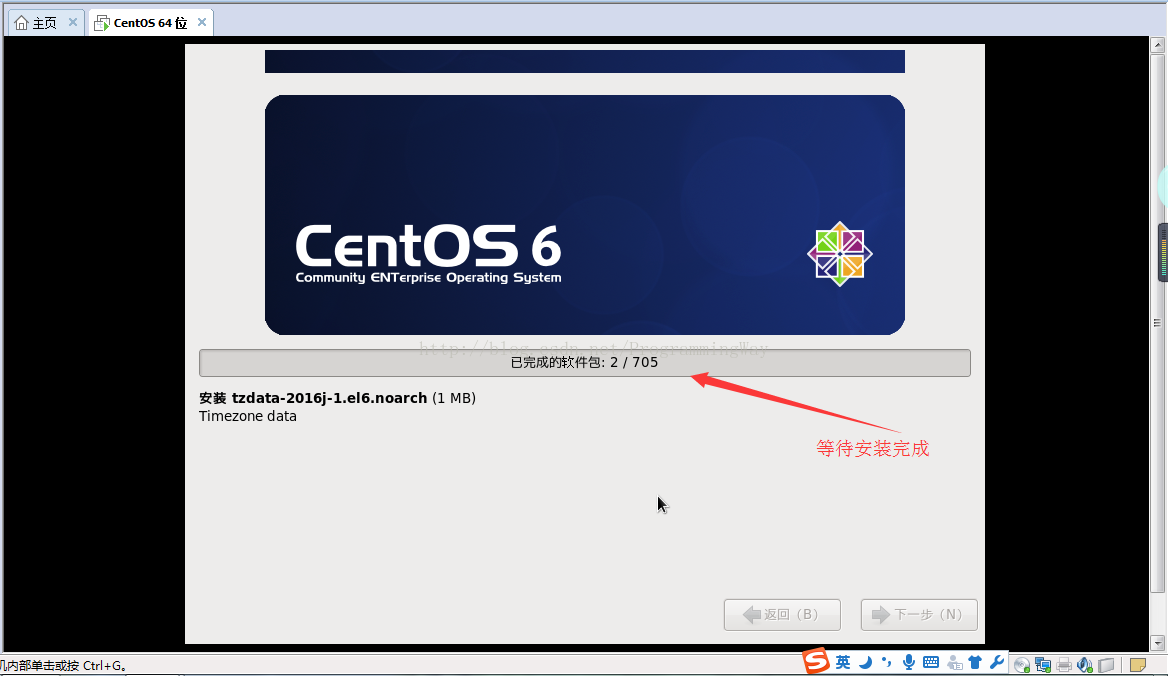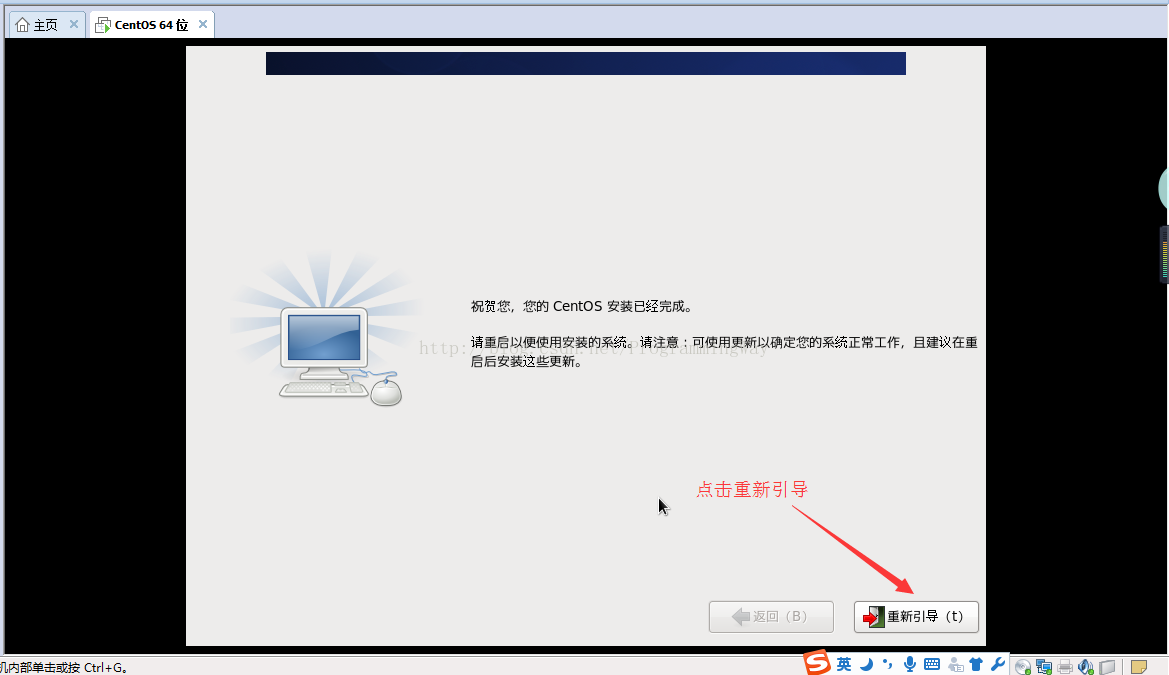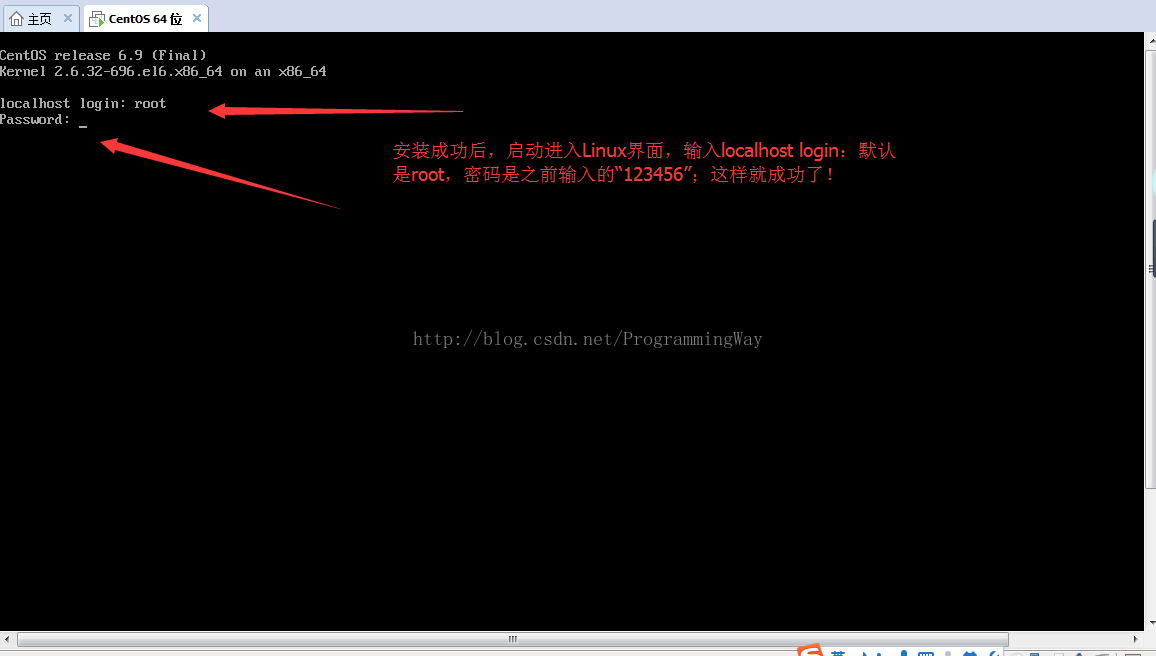windows下用VMware虚拟机下安装Linux CentOS6.9图文教程
首先,请在Windows7下安装VMware虚拟机,这个比较简单,直接从官网下载安装即可,这里不再叙述。
接着,从官网直接下载CentOS6.9的iso镜像文件,地址:https://www.centos.org/download/
下载完成之后,下面就是安装过程:
第一步:打开VMware,点击创建新的虚拟机或者点击文件——新建虚拟机;
第二步:默认选择典型,点击下一步;
第三步:点击安装程序光盘映像文件-选择下载好的CentOS的iso文件路径,再点击稍后安装操作系统,点击下一步;
第四步:客户操作系统选择Linux,版本选择对应的版本,这里选择的是CentOS 64位,点击下一步;
第五步:虚拟机名称可以用默认名称,选择虚拟机存放的路径,最好不要存放在系统盘,点击下一步;
第六步:磁盘大小和拆分文件选择默认即可,也可以根据自己需要修改,点击下一步;
第七步:点击自定义硬件进行设置,也可以后面再进行设置。
第八步:将处理器设置为4核,也可以不修改,将新CD/DVD(IDE)的连接选择ISO镜像文件,并选择下载好的CentOS的iso镜像文件路径,点击关闭,再点击完成;
第九步:右击虚拟机CentOS 64位,选择电源——点击打开电源时进入固件;
第十步:使用方向键切换至Boot下,再使用“+”号,将CD-ROM Driver移动到zuis;
第十一步:使用方向键切换到Exit,选择Exit Discarding Changes,点击回车,选择Yes,再点击回车;
第十二步:进入到下面页面,选择第一项,直接回车;
第十三步:选择Skip,直接回车;
第十四步:点击Next,进入下一步;
第十五步:选择简体中文,点击Next;
第十六步:默认选择美国英语式,点击下一步;
第十七步:默认选择基本存储设备,点击下一步;
第十八步:下一步,点击“是,忽略所有数据(Y)”;
第十九步:主机名默认即可,不需要修改,点击下一步;
第二十步:默认时间是亚洲/上海,直接点击下一步;
第二十一步:输入6位数密码,点击下一步;
第二十二步:选择创建自定义布局,点击下一步;
第二十三步:点击创建,给系统分别分"/boot"、"/home"、"swap"、"/"分区;
第二十四步:分区完成后,点击下一步,
第二十五步:点击格式化分区,并点击“将修改写入磁盘”;
第二十六步:这里选择Basic Server,也可以根据自己的需要选择其他类型,点击下一步;
第二十七步:等待安装完成后,点击重新引导;
第十九步:安装成功,启动进入下面的Linux开机界面,输入localhost login:root;密码是之前设置的:123456;到此就完成了。
windows下用VMware虚拟机下安装Linux CentOS6.9图文教程的更多相关文章
- VMware虚拟机里安装CentOS 6.3图文教程
著名服务器版本 CentOS 6.3 已经发布 http://www.centoscn.com/CentosSoft/iso/2013/0720/370.html CentOS 6.3 网易镜像下载: ...
- Linux入门到放弃之一《在VMware虚拟机中安装Linux系统(RedHat)》
1.启动VMware: 2.新建虚拟机: 3.自定义配置(1安装客户机操作系统点击"稍后安装操作系统"2选择客户机操作系统为Linux,版本为Red Hat Enterprise ...
- VMware虚拟机中安装Linux操作系统(ubuntu)
一.准备工作: 1.下载VMware虚拟机 下载地址:https://www.vmware.com/cn/products/workstation-pro/workstation-pro-evalua ...
- VMware虚拟机12安装linux系统详细教程
亲测有效,附图: 工具/原料 VM ware workstation12虚拟机(百度下载) 深度linux镜像ios系统文件 链接:https://pan.baidu.com/s/1RY1Plgru4 ...
- VMware虚拟机12安装linux系统
http://jingyan.baidu.com/article/4f7d5712d20a1b1a21192760.html 阿里云开源镜像站:http://mirrors.aliyun.com/
- 在虚拟机中安装Linux系统CentOS7详细教程!!!超详细!!!!一看就会!!!手把手教学!!!
一.CentOS的下载 CentOS是免费版,推荐在官网上直接下载.https://www.centos.org/download/ DVD ISO:普通光盘完整安装版镜像,可离线安装到计算机硬盘上, ...
- 【转】Virtualbox虚拟机配置安装CentOS 6.5图文教程
http://www.111cn.net/sys/CentOS/61709.htm 什么是Virtualbox? VirtualBox 是一款开源虚拟机软件(注:跟vmware差不多).Virtual ...
- VMware虚拟机下安装RedHat Linux 9.0
从这一篇文章开始我和大家一起学习Linux系统.不管是什么样的系统,必须安装上才能谈使用对吧. Linux版本 安装Linux之前需要了解一下Linux系统的安装版本. Linux的版本分为内核版本和 ...
- VMware虚拟机下安装CentOS7.0超详细图文教程
1.本文说明: 官方的第一个文本档案.也就是0_README.txt,大概意思是这样(渣翻译,但是大概意思还是有的). CentOS-7.0-1406-x86_64-DVD.iso:这个镜像(DVD ...
随机推荐
- php基础/类型
1.php的格式: <?php ?> 内嵌格式: <? ?> (php可以写在html文件里面) 2.php的输出:echo (每段的结束必须加;) 3.定义变量: 不需要管他 ...
- 批处理脚本学习笔记1--vmware虚拟机启停控制
起因 因工作需要,在WIN10笔记本上通过vmware workstation装了两台CentOS虚机(CentOS_1.CentOS_2),经常需要进行虚机的启停切换操作,通过vmware的控制台操 ...
- SHELL脚本里执行的东西需要多次回车确认,怎么实现自动回车确认?
写了个自动配置的shell脚本,其中有几行是 …… ./build-key-server ./build-key-client …… 在执行build-key-server和build-key-cli ...
- UGUI OnValueChanged 动态参数指定
在选择方法的时候注意,选择最上面的动态参数的方法.
- 用SPSS做时间序列
用SPSS做时间序列 关于时间序列,有好多软件可以支持分析,大家比较熟悉的可能是EVIEWS.SPSS.还有STATA,具体用啥软件,结果都是一样的,但是SPSS作为一款学习简单,使用容易的软件还是值 ...
- 第 2 章 前端基础之CSS
一.CSS语法 CSS规则由两个主要的部分构成:选择器,以及一条或多条声明. ''' selector { property: value; property: value; ... property ...
- crontab自动执行任务,失败原因记录
服务器上使用crontab部署这两个每分钟自动执行的命令.首先,这两个命令是之前的人部署的,在我接手之前,就一直在了的.根据命令,实际上应该是做到每分钟都执行一次脚本.但是实际操作中,却发现,其实并没 ...
- FastReport使用教程
FastReport使用心得 一.准备 1.这次开发使用的是FastReport桌面版(FastReport.Net Version 201731.16 Demo) 2.引用类库FastReport. ...
- [Codeforces 997C]Sky Full of Stars(排列组合+容斥原理)
[Codeforces 997C]Sky Full of Stars(排列组合+容斥原理) 题面 用3种颜色对\(n×n\)的格子染色,问至少有一行或一列只有一种颜色的方案数.\((n≤10^6)\) ...
- 关于php中trim、ltrim和rtrim
以ltrim为例 先看手册说明先 定义和用法 ltrim() 函数从字符串左侧删除空格或其他预定义字符. 语法 ltrim(string,charlist) 参数 描述 string 必需.规定要转换 ...